零花费、零要求,小白也能实现远程访问
这是《PT没烦恼》系列教程的第二篇——远程访问篇
这是我PT之旅的记录与思考
本教程旨在以简单易上手的方式让每个人都能玩好PT,有更好的体检,让PT成为生活中美好的调味剂。
远程访问是提升PT体验必不可少的一环,然而由于各种各样的原因,不少人也没能用上远程访问这一助力。
本教程无需公网、无需DDNS、无需任何高端操作,这是一个零花费、零要求,小白也能轻松实现的远程访问。
一、基本操作
1. 注册cpolar
cpolar官网:https://www.cpolar.com/
自行注册,不用选择任何付费套餐,免费的即可。
免费套餐:
随机URL/端口上的HTTP/TCP隧道
1个在线cpolar进程
4个隧道/cpoloar进程
40个连接数/分钟
cpolar给我们免费提供了4个隧道,我们用于PT的一般也就3个,剩的一个还可以用来玩别的好玩的。
2. 登录,并选择需要的版本安装
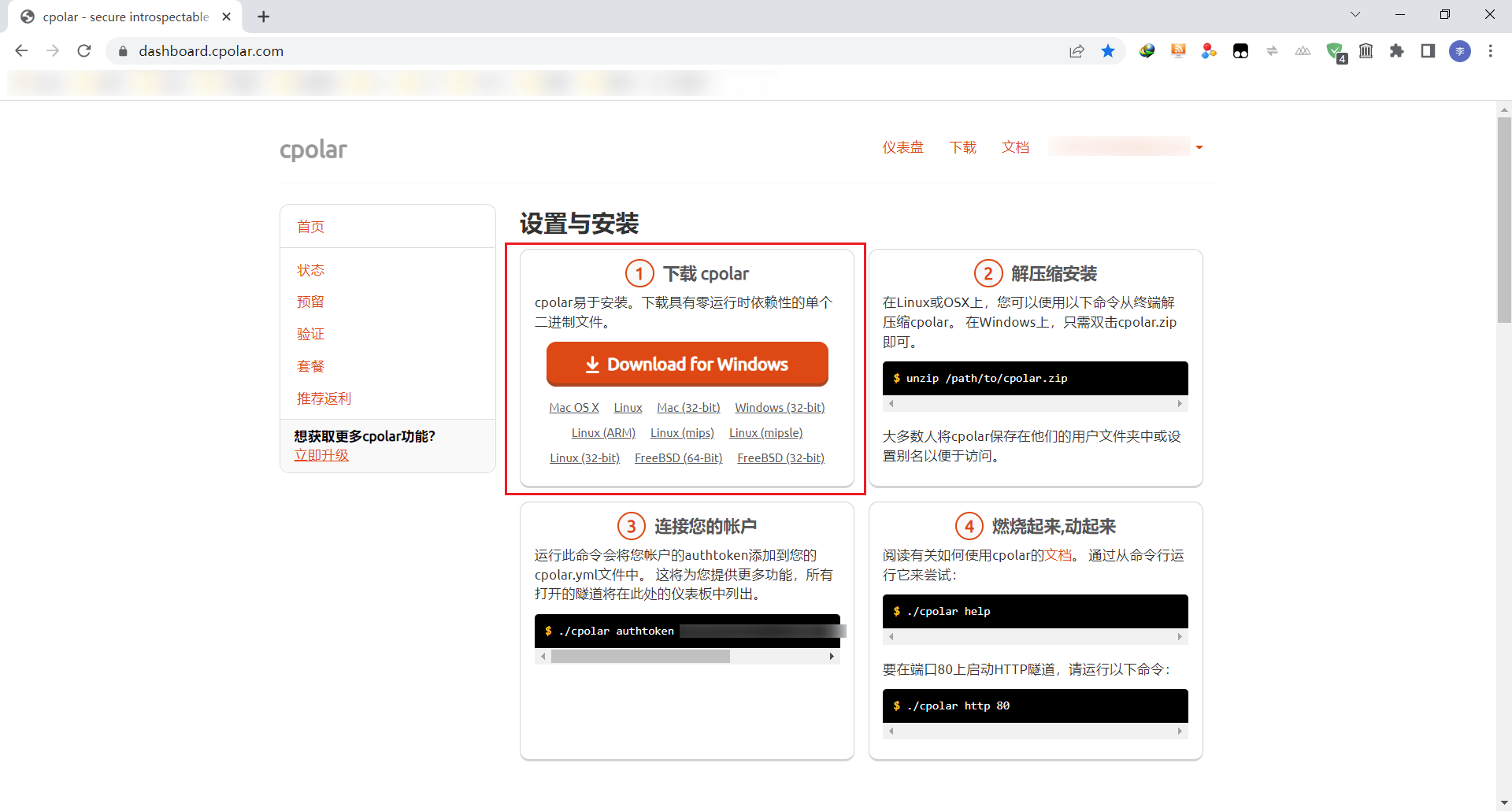
3. 在已安装后,复制命令
注意别泄露你的authtoken
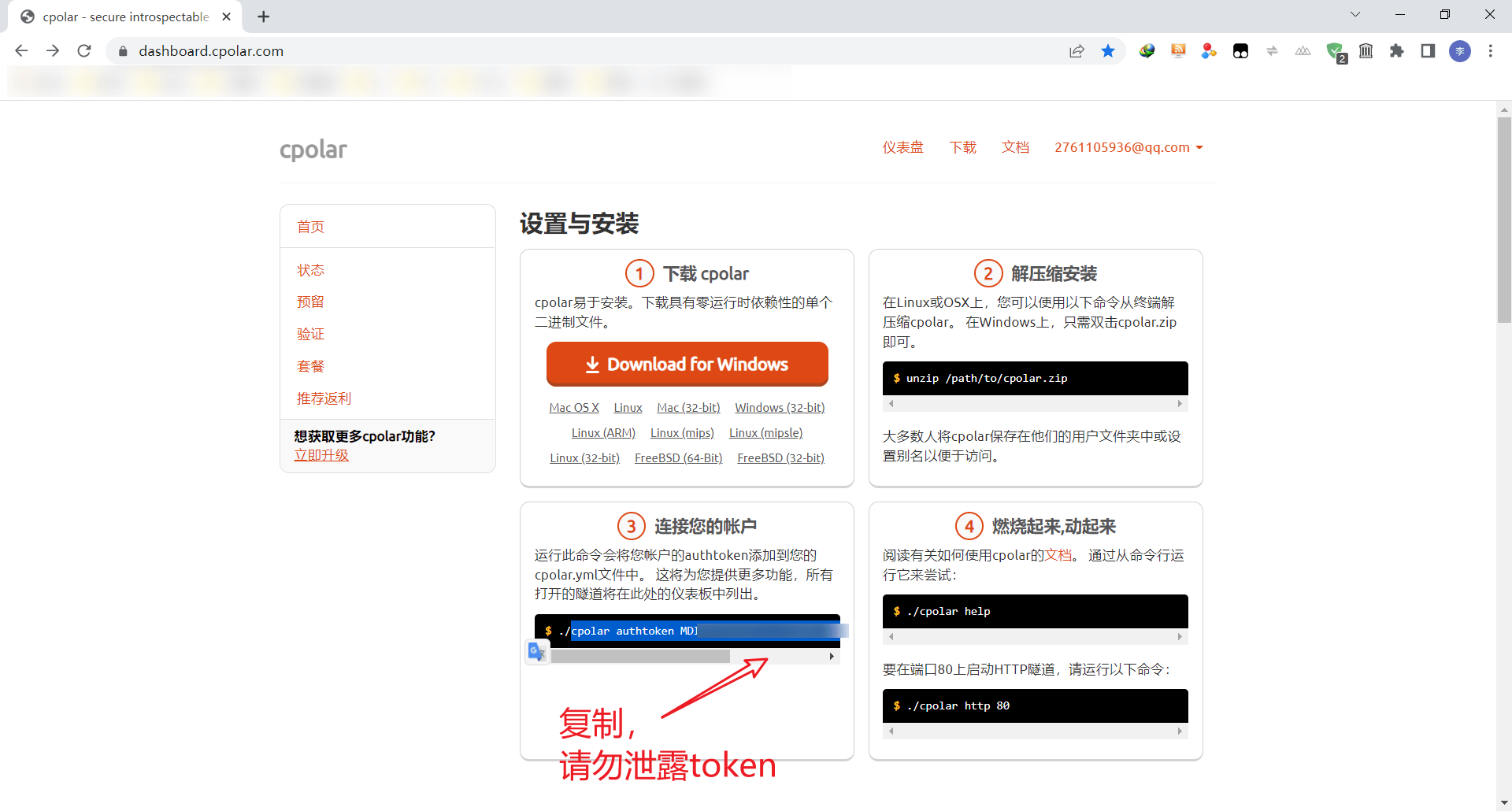
4. 以管理员身份运行cmd
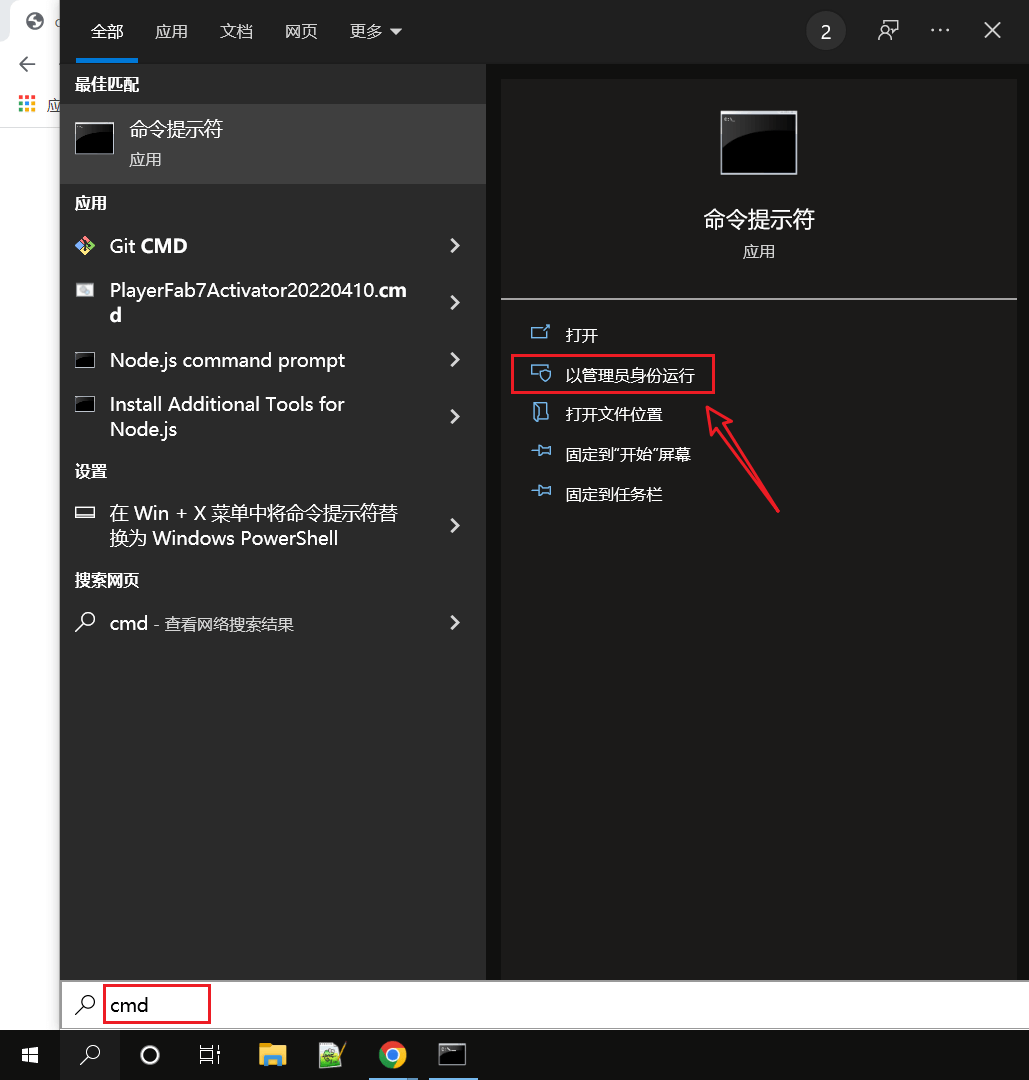
5. 输入刚才复制的命令并回车,绑定token
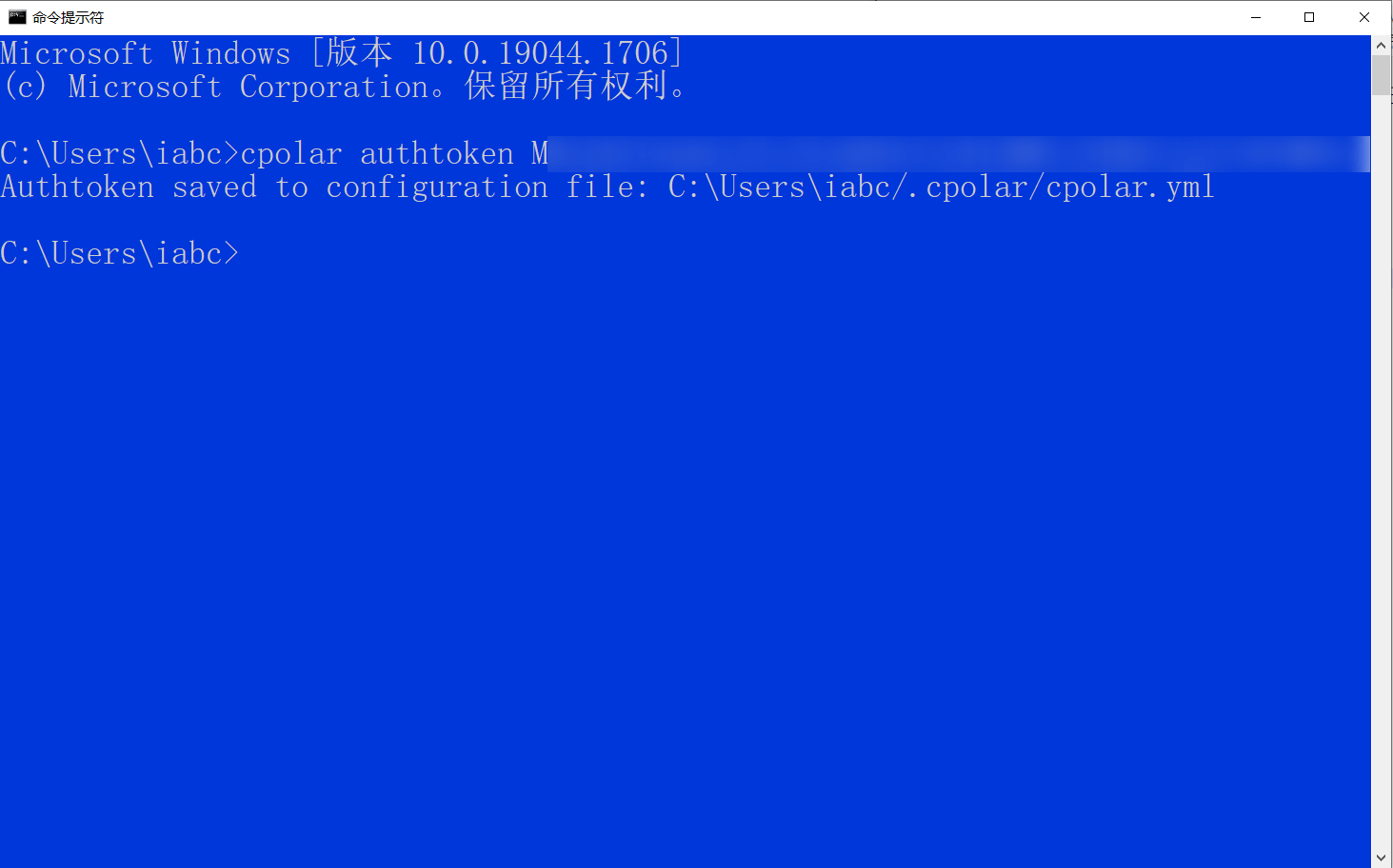
6. 找到配置文件并编辑
配置文件是cpolar.yml,一般在C:\Users\用户名\.cpolar\cpolar.yml。
找到他,用记事本编辑并保存。
我有下载器qBittorrent、transmission,还有iyuu,都添加进去,在addr:处选择对应的端口。
这是我的配置:
qBittorrent: |
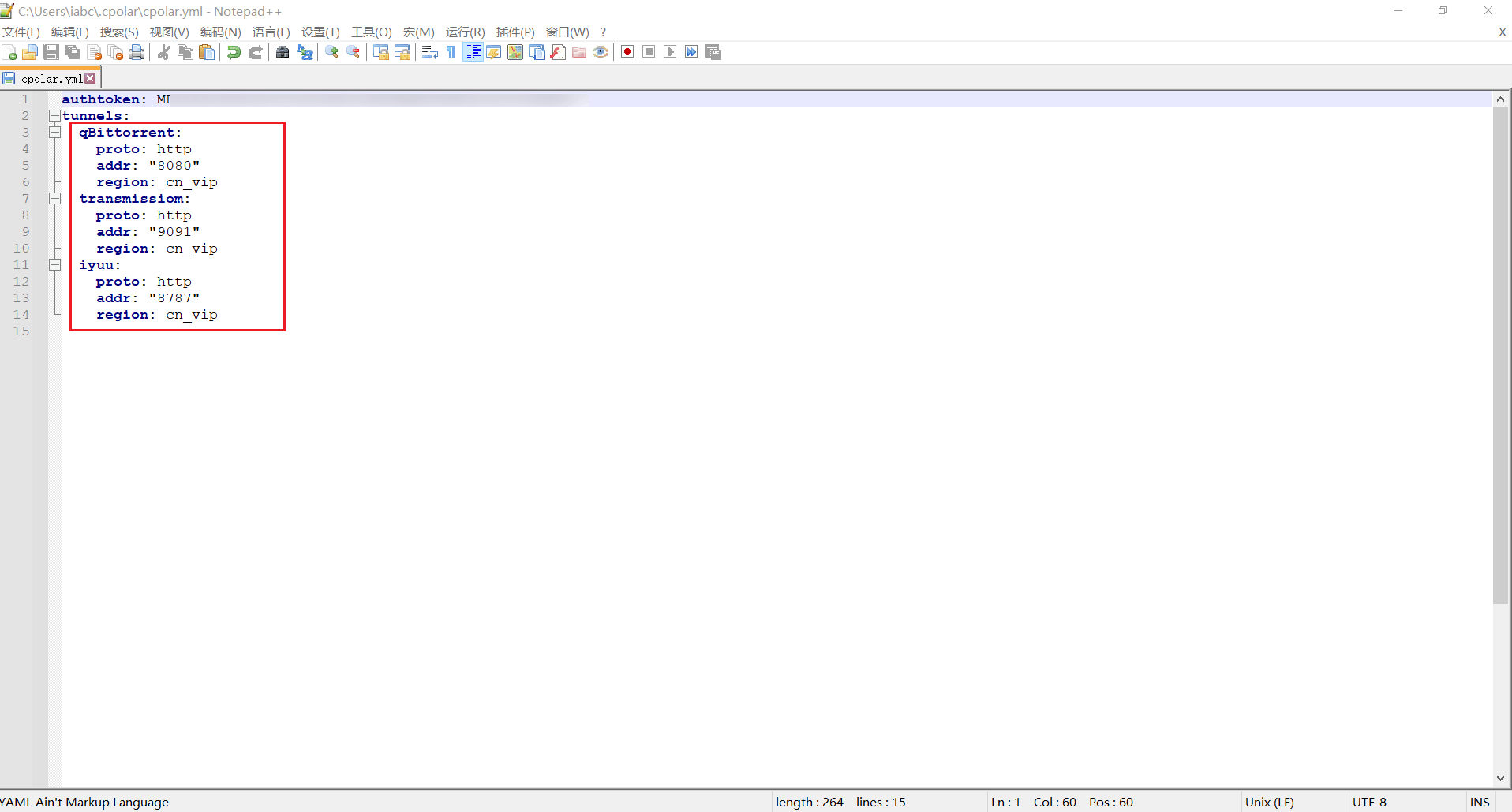
你就按你的需要来编辑就行了。
7. 为cpolar设定开机自启动
以管理员身份运行cmd,输入以下命令:
cpolar service install |
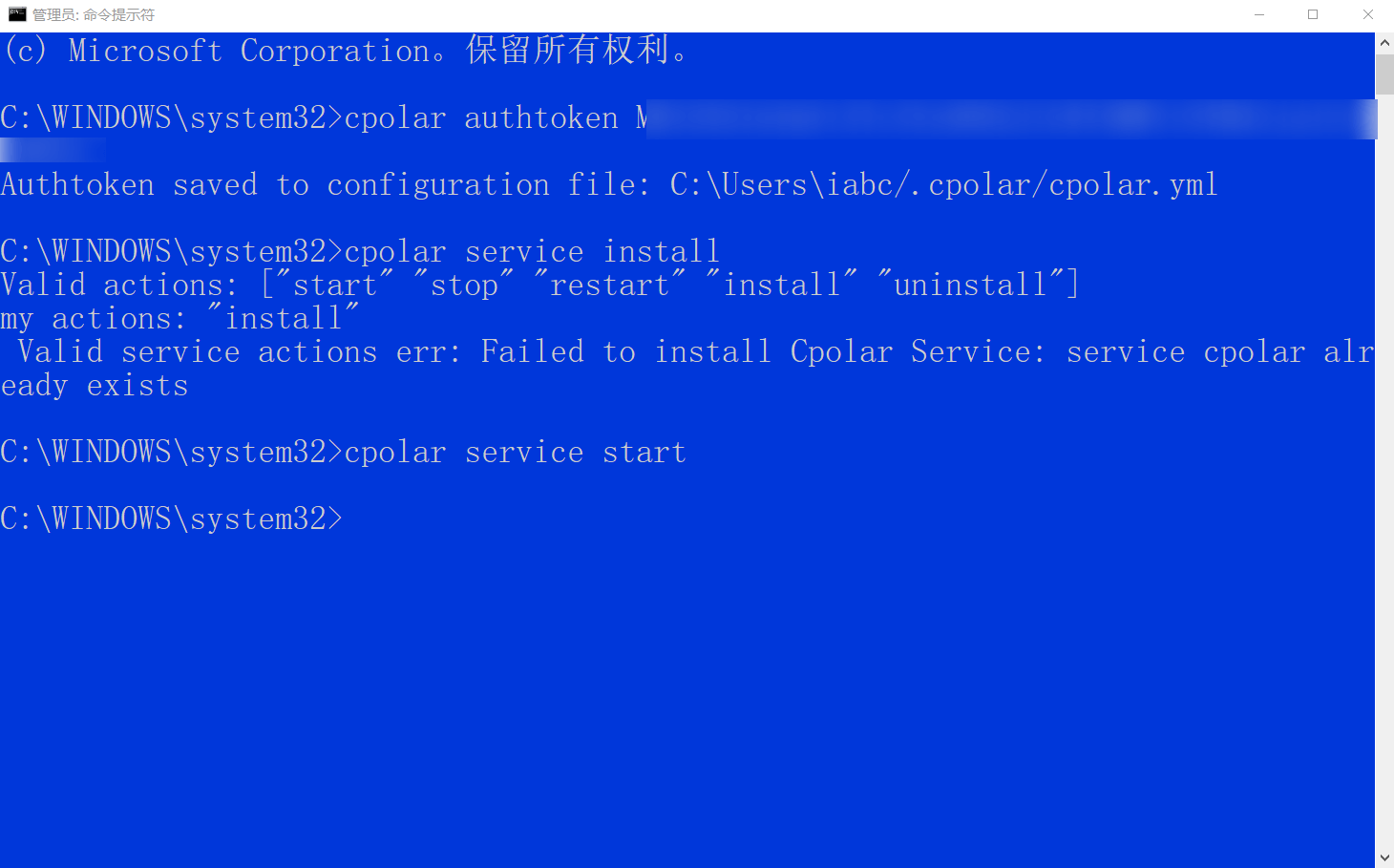
然后我们进服务查看是否成功:
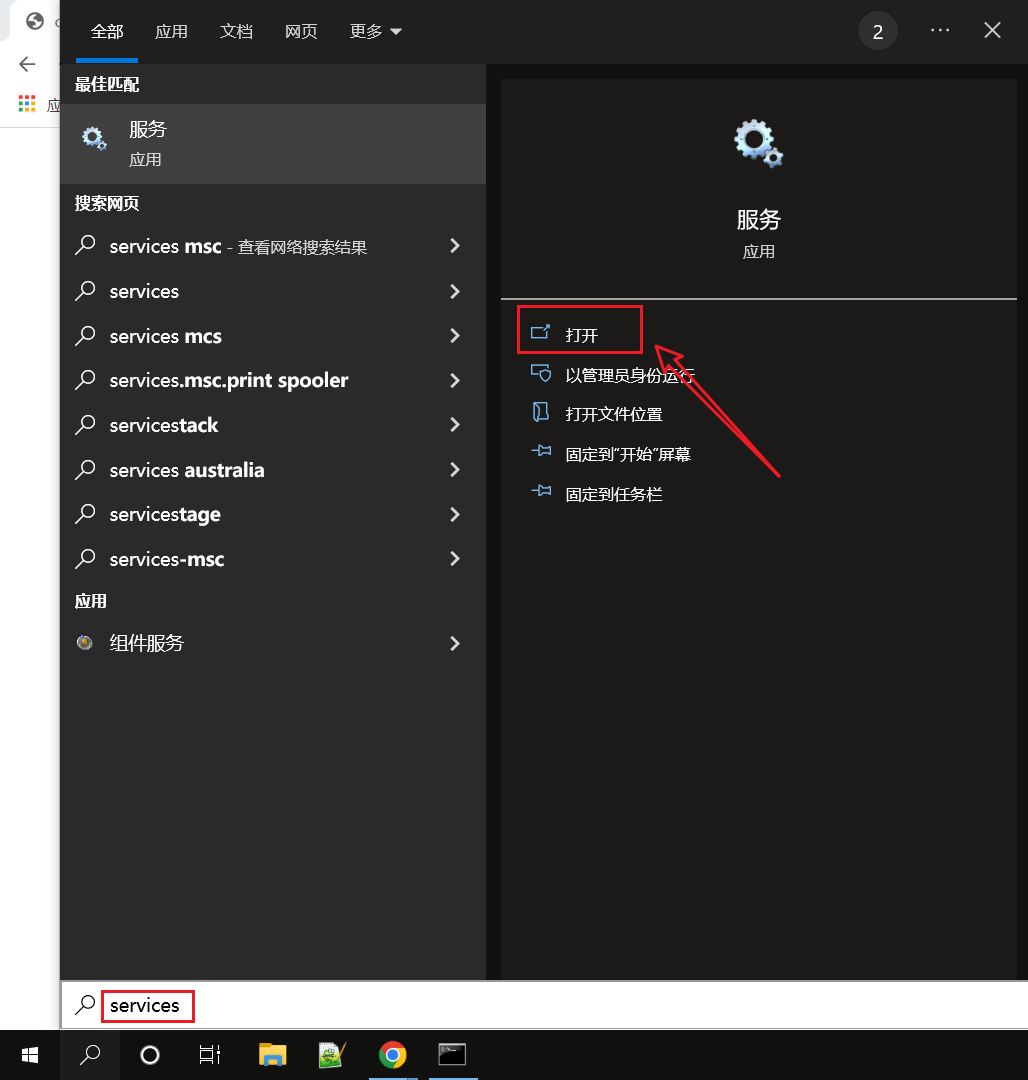
可以看到,状态:正在运行、启动类型:自动,说明自启动设置成功。
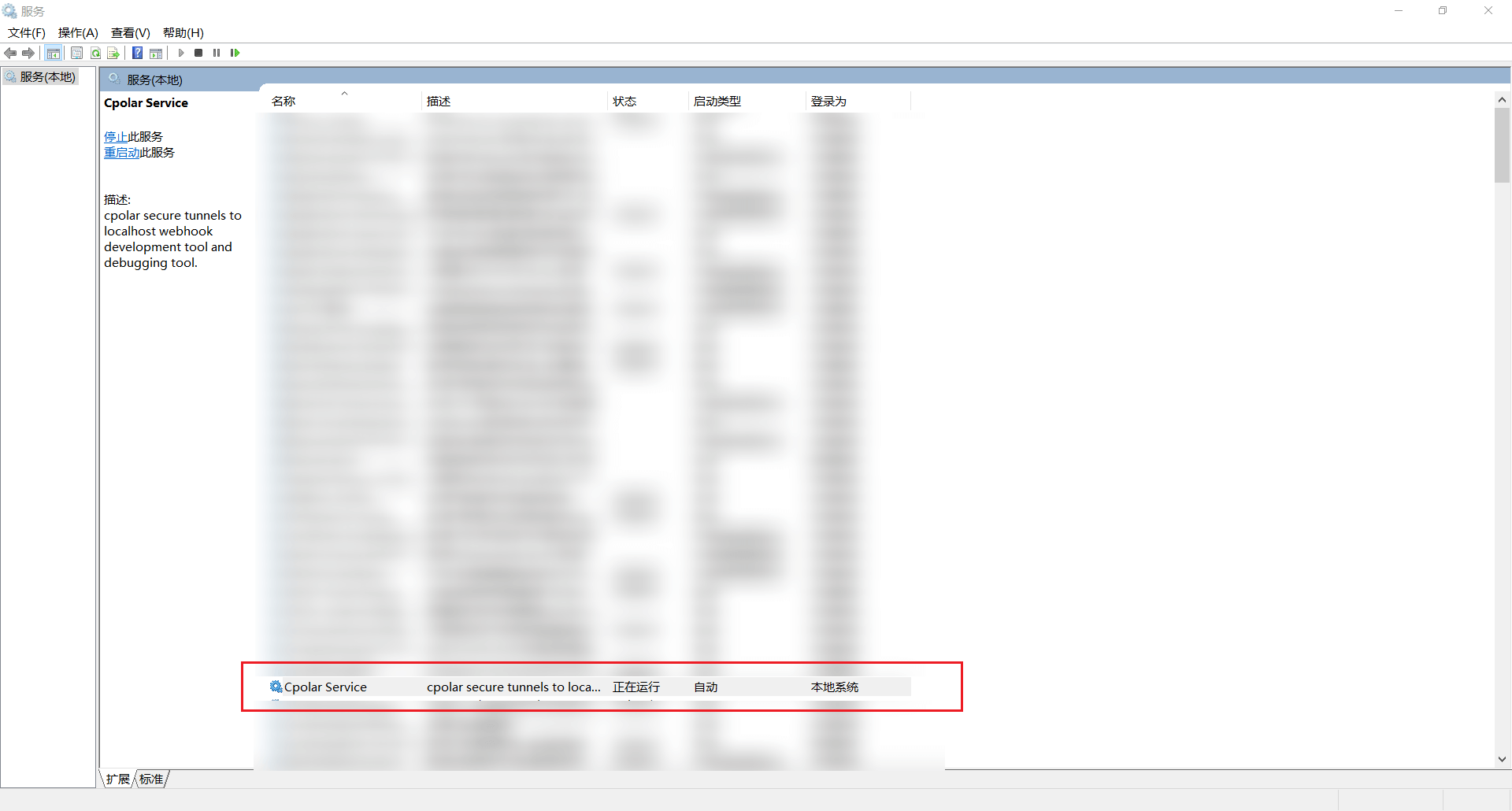
8. 开启远程控制
qBittorrnet的远程控制设定可参考下方(qBittorrent 4.3.9):
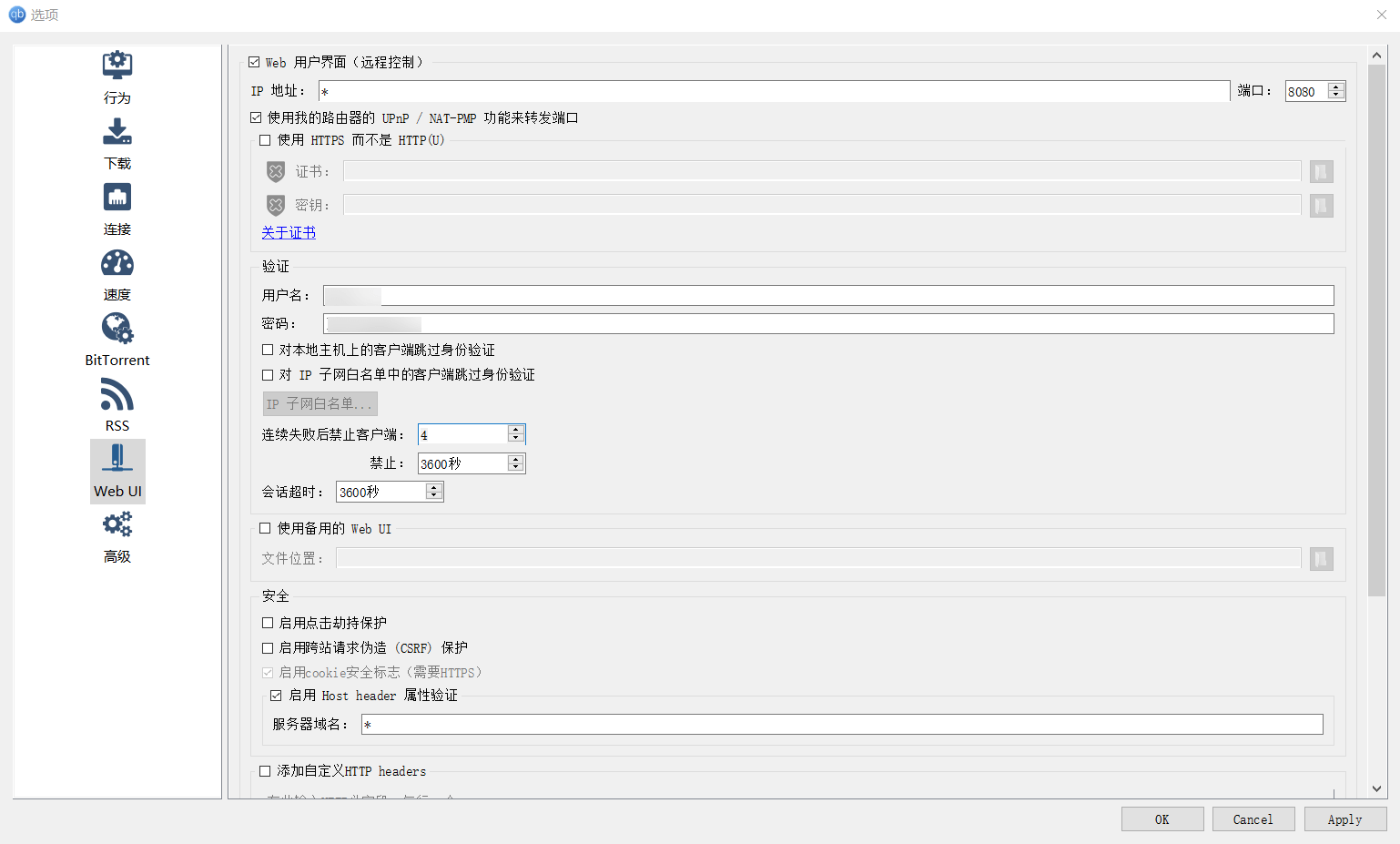
transmission的远程控制设定可参考下方(transmission 2.94):
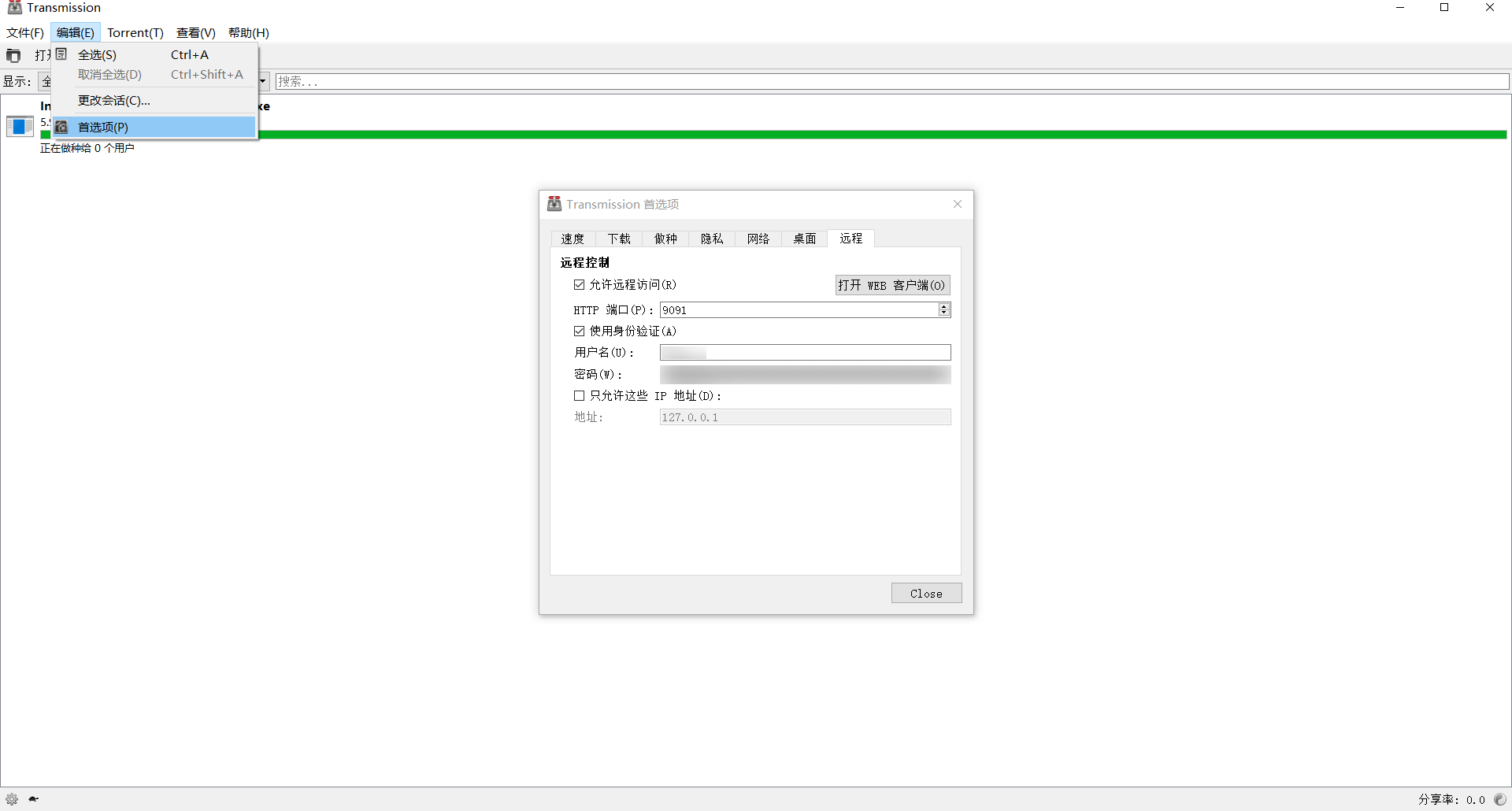
9. 重启电脑,让cpolar配置生效
在上一步我们为cpolor设置了自启动,所以在重启后我们不需要进行任何操作来启动他了,只需要进仪表盘(https://dashboard.cpolar.com/status)确定一下他是否正常。
我们可在仪表盘(https://dashboard.cpolar.com/status)看到生成的链接,成功了:
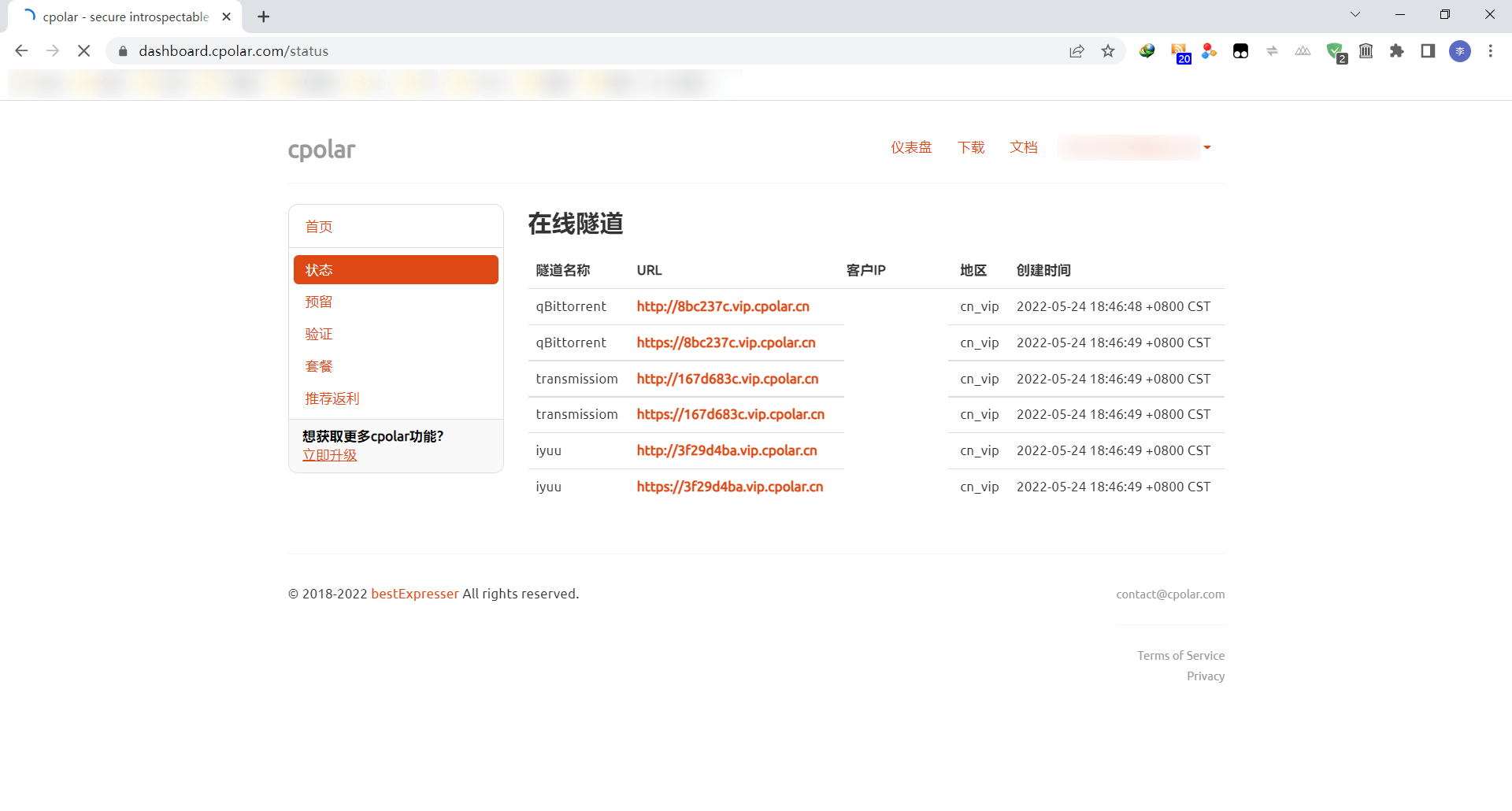
点击链接,即可访问:
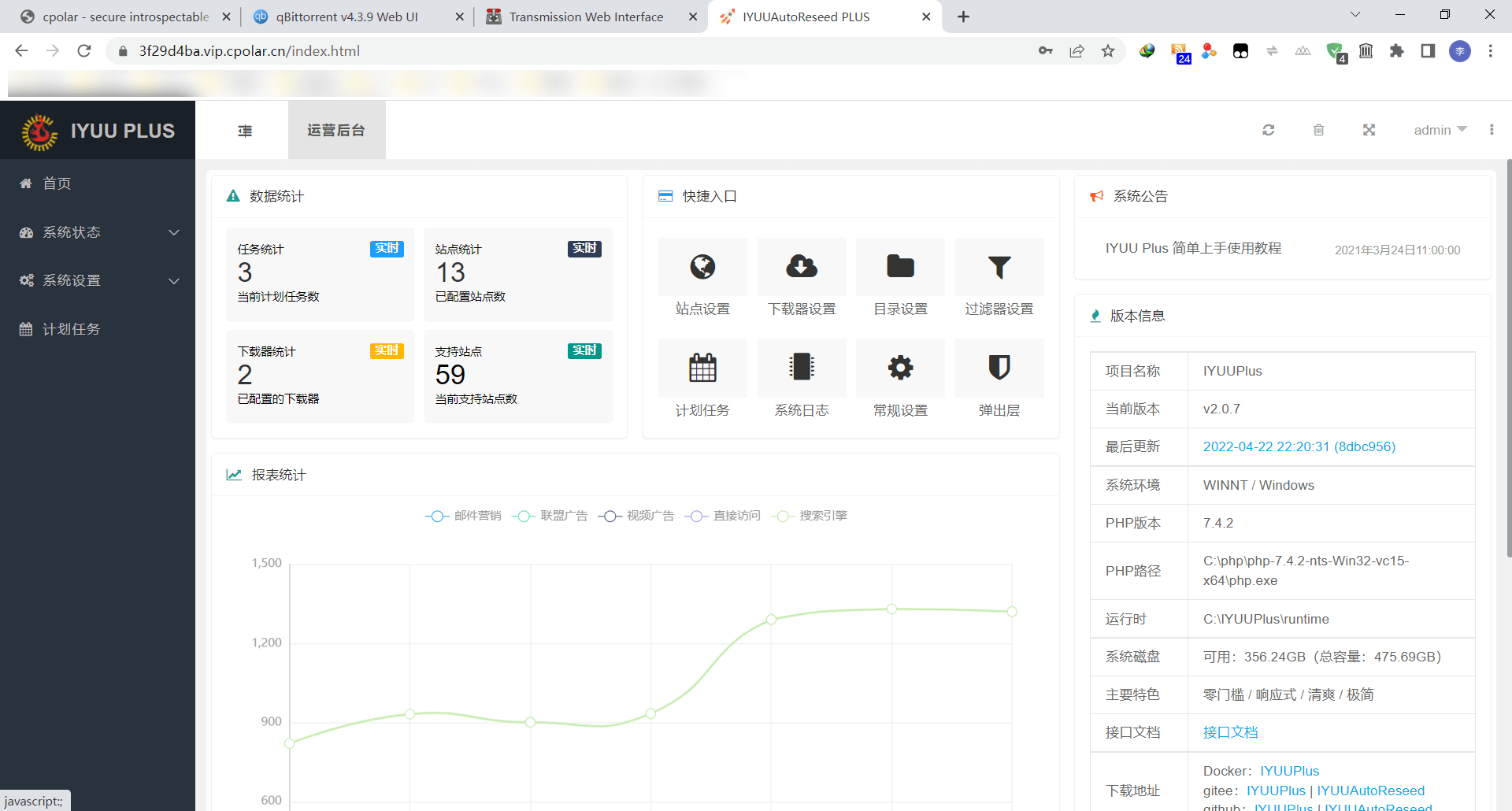
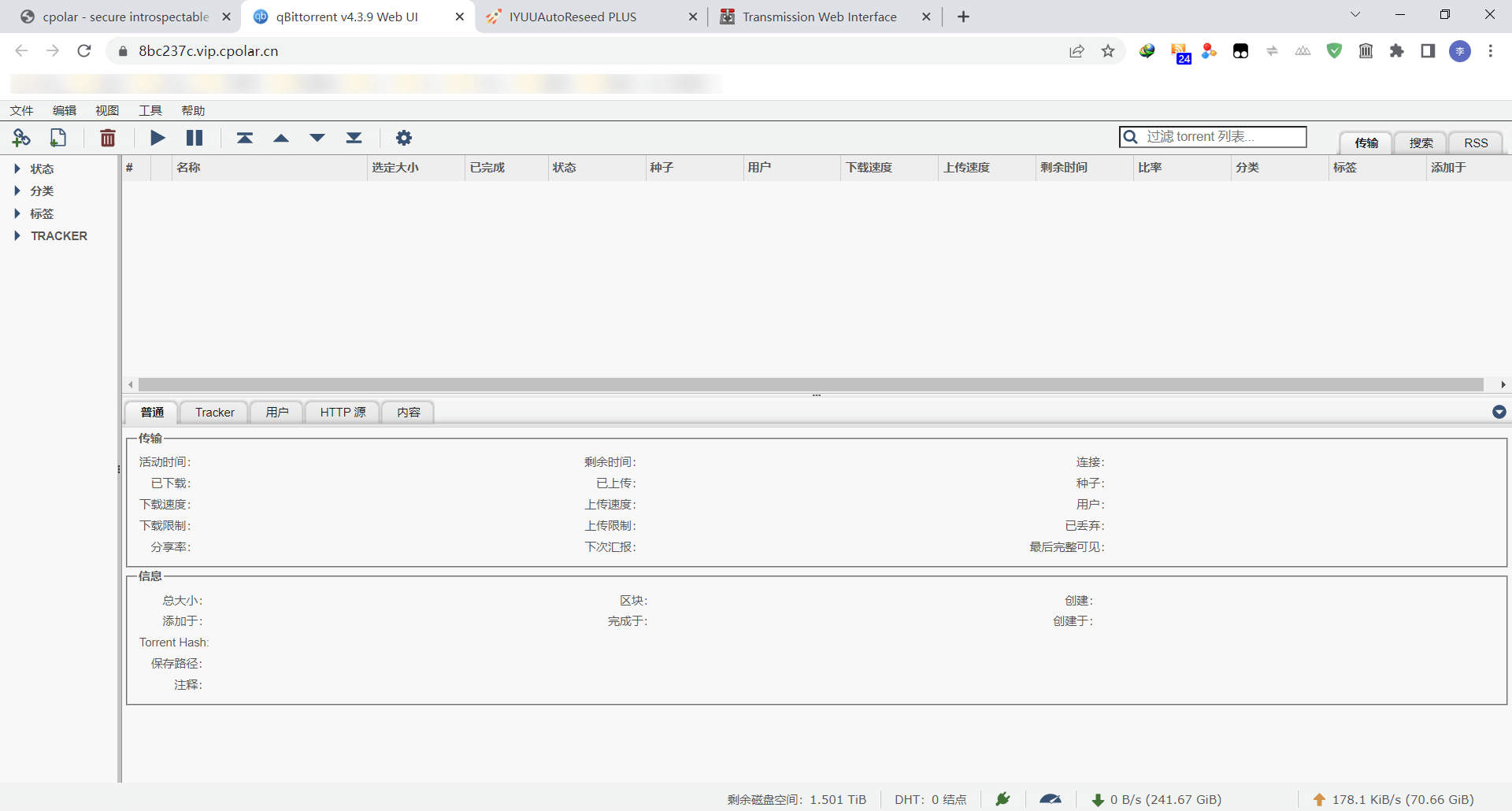
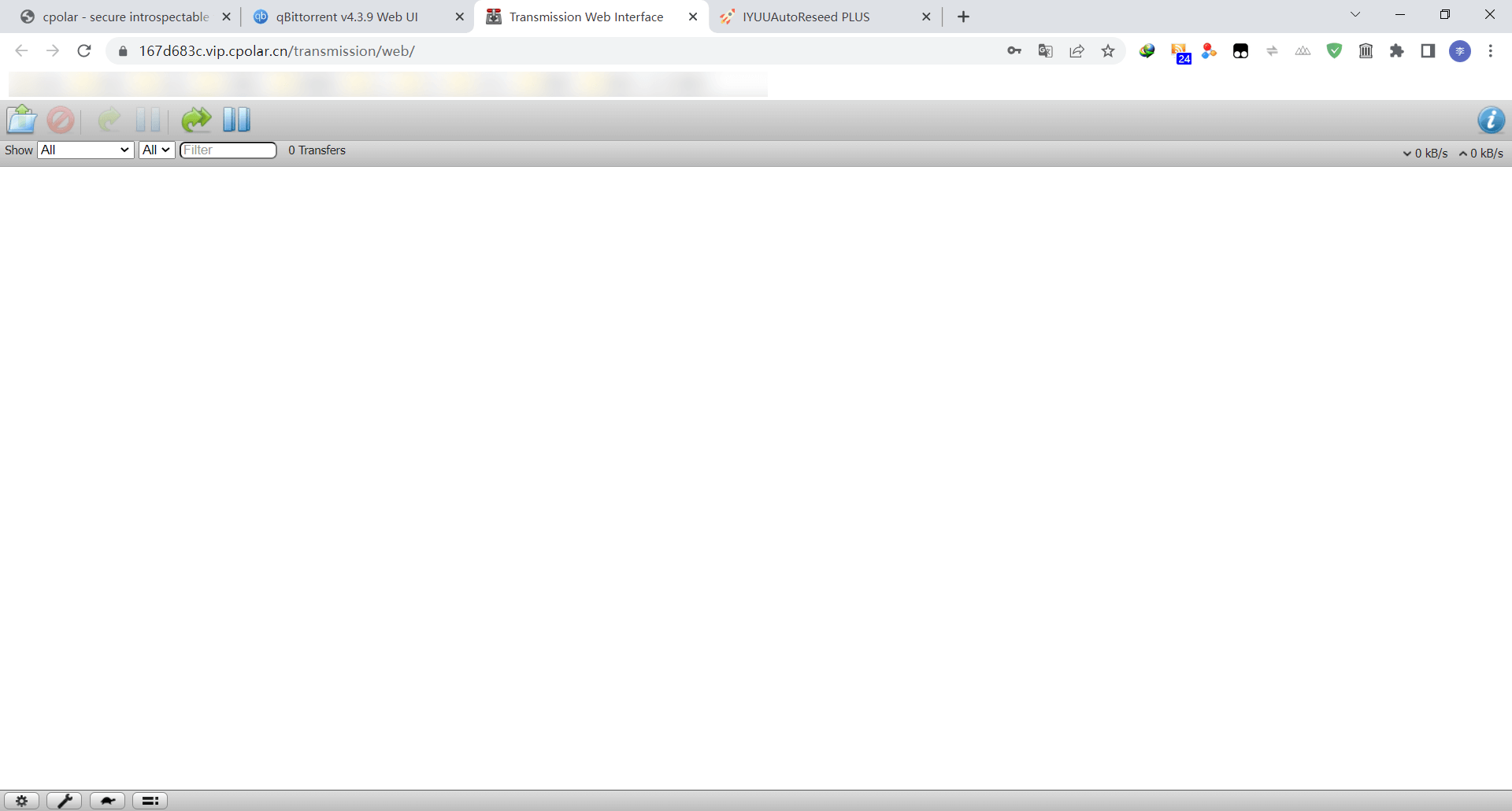
二、进阶操作
原版Web UI界面在手机上不便于观看,所以我们会做一些优化。
1. qBittorrent的优化
qBittorrnt的优化我们有两种思路,一是使用APP,二是使用新的Web UI。
APP操作更加方便,功能更多;新Web UI则是无法安装APP时的备选。
1.1 APP
对于qBittorrnt,我们可以用qBittorrent Remote Lite这个APP来优化。
qBittorrent Remote Lite的Google Play链接:https://play.google.com/store/apps/details?id=me.fengmlo.qbRemoteFree
为了方便下载,此处给出微云链接分享:https://share.weiyun.com/3pIEfcE9
操作则按图来就行了:
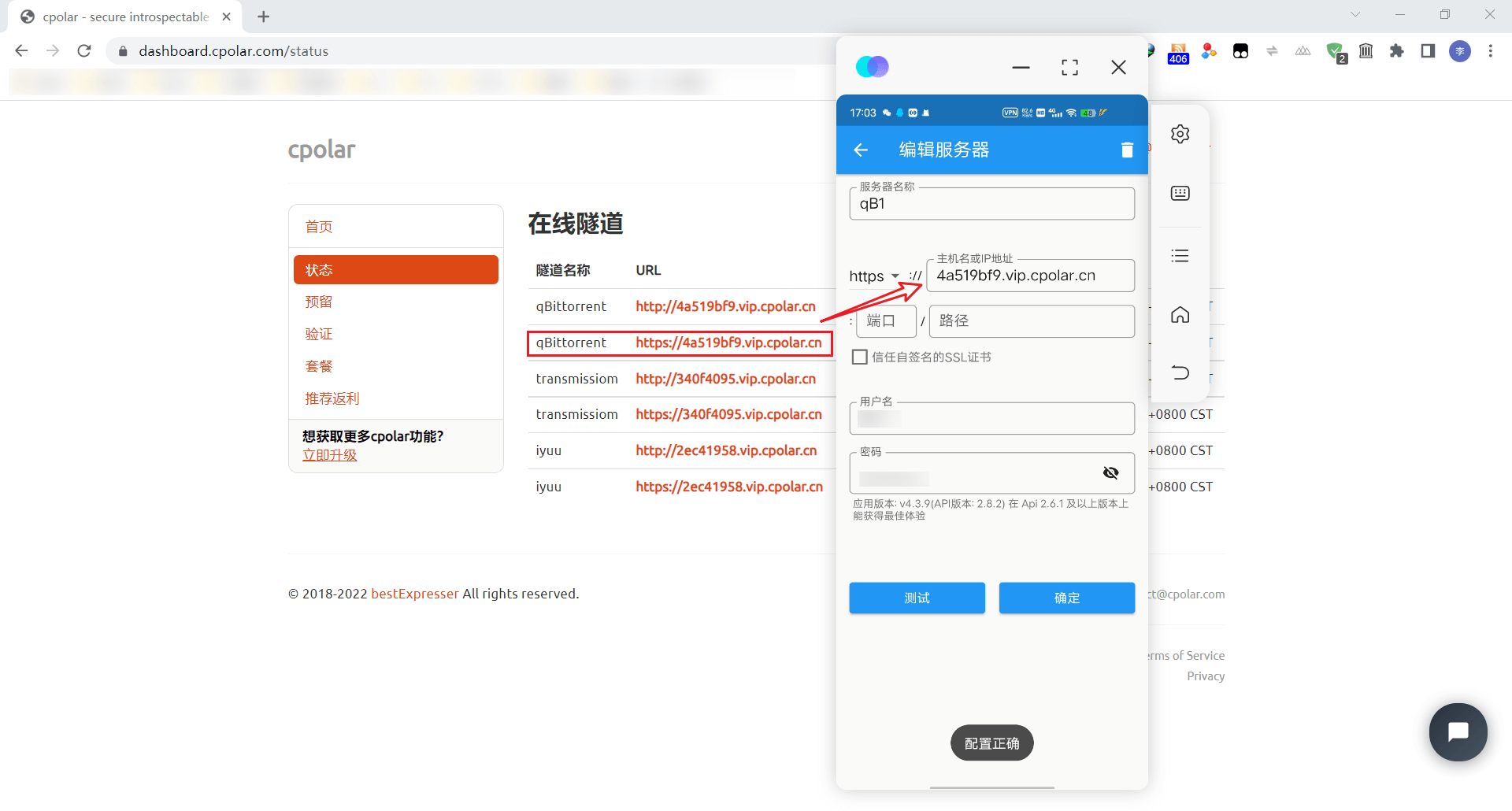
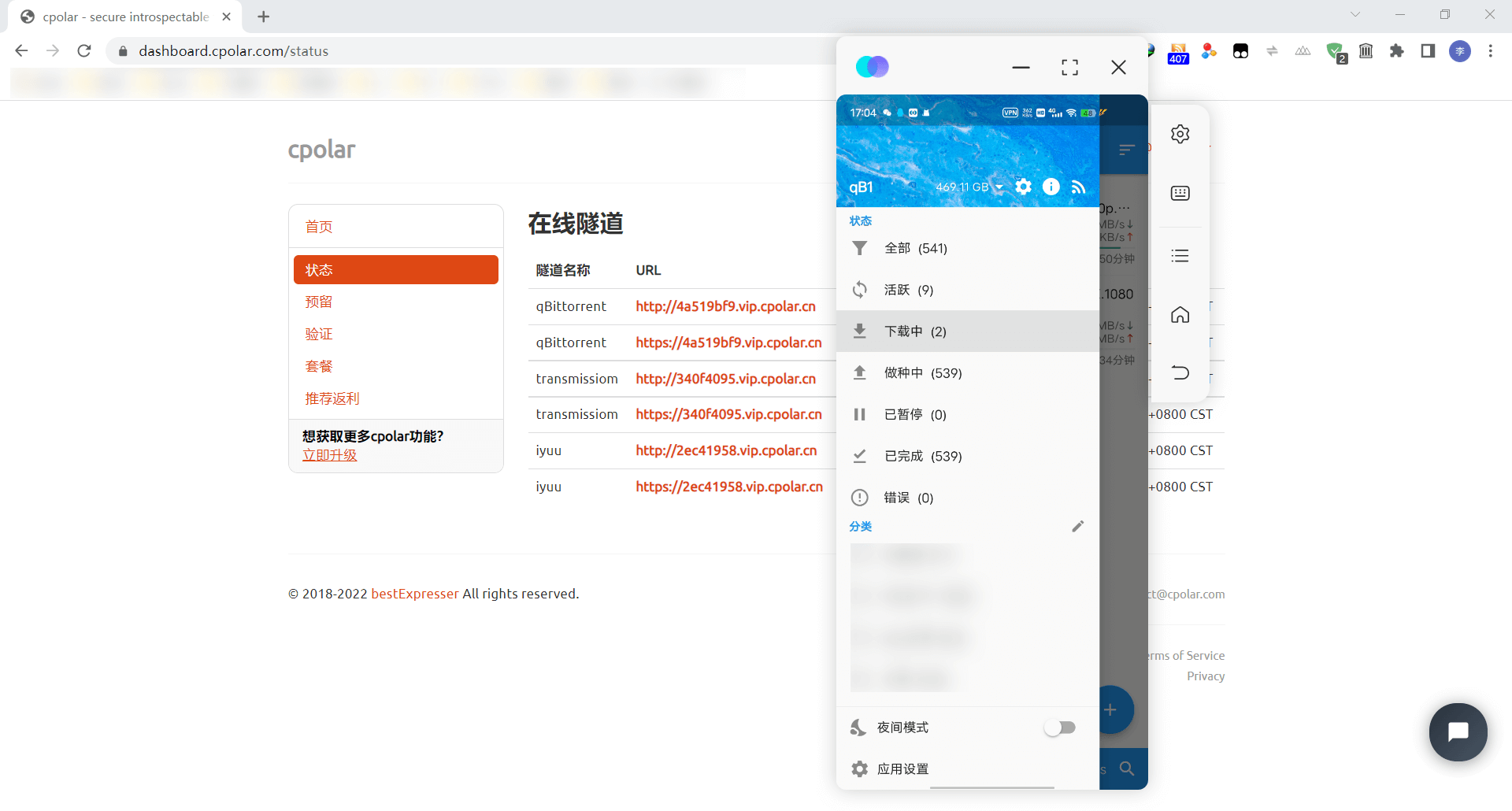
1.2 新Web UI
对于qBittorrnt,我们可以用VueTorrent这个新的Web UI来优化。
VueTorrent的GitHub链接:https://github.com/WDaan/VueTorrent
2. transmission的优化
同样,对于transmission,我们也有类似的两种思路来优化。
2.1 APP
对于transmission,我们可以用Transmission Remote这个APP来优化。
Transmission Remote的Google Play链接:https://play.google.com/store/apps/details?id=net.yupol.transmissionremote.app
为了方便下载,此处给出微云链接分享:https://share.weiyun.com/czGKxGVf
操作则按图来就行了:
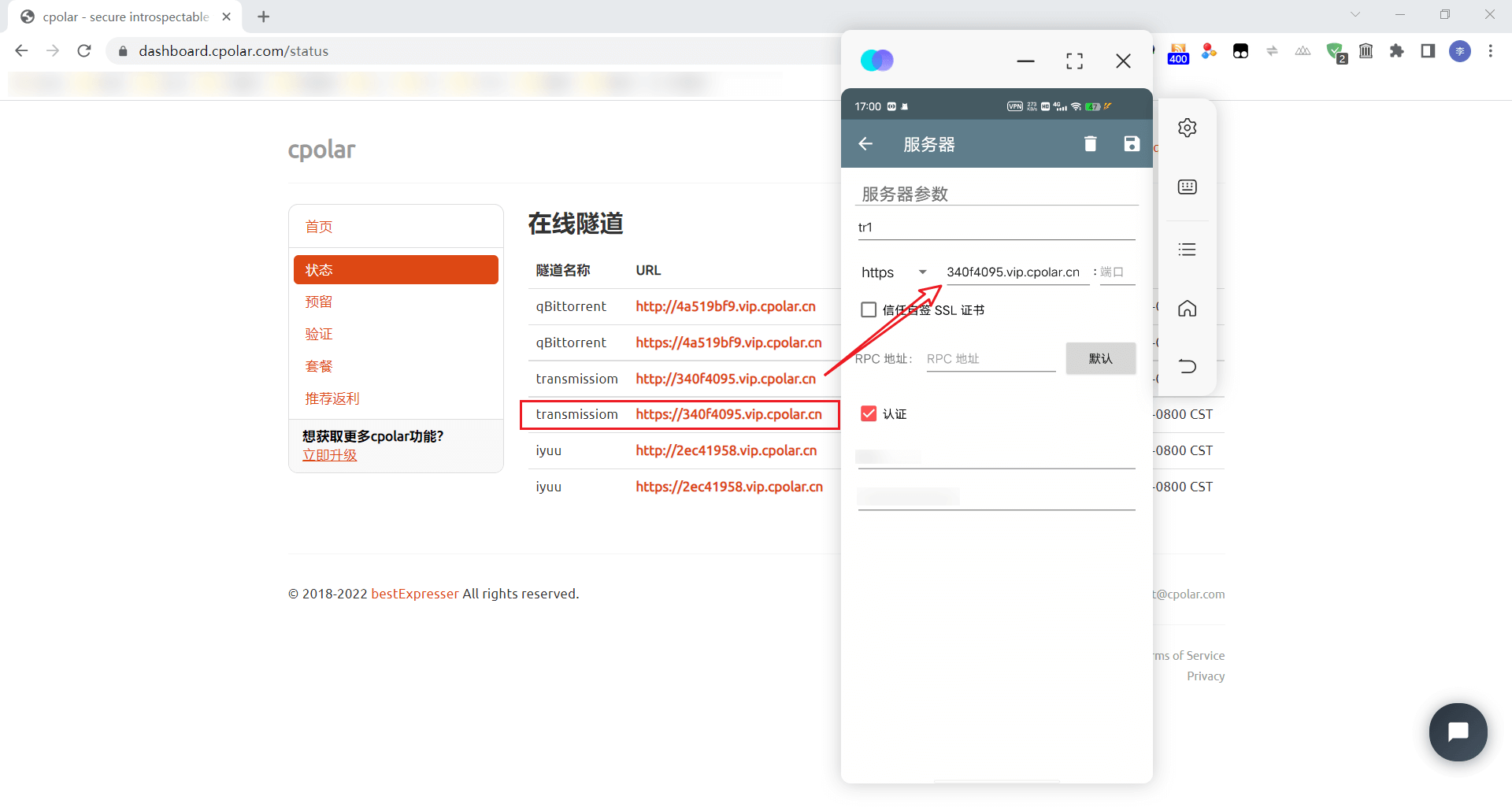
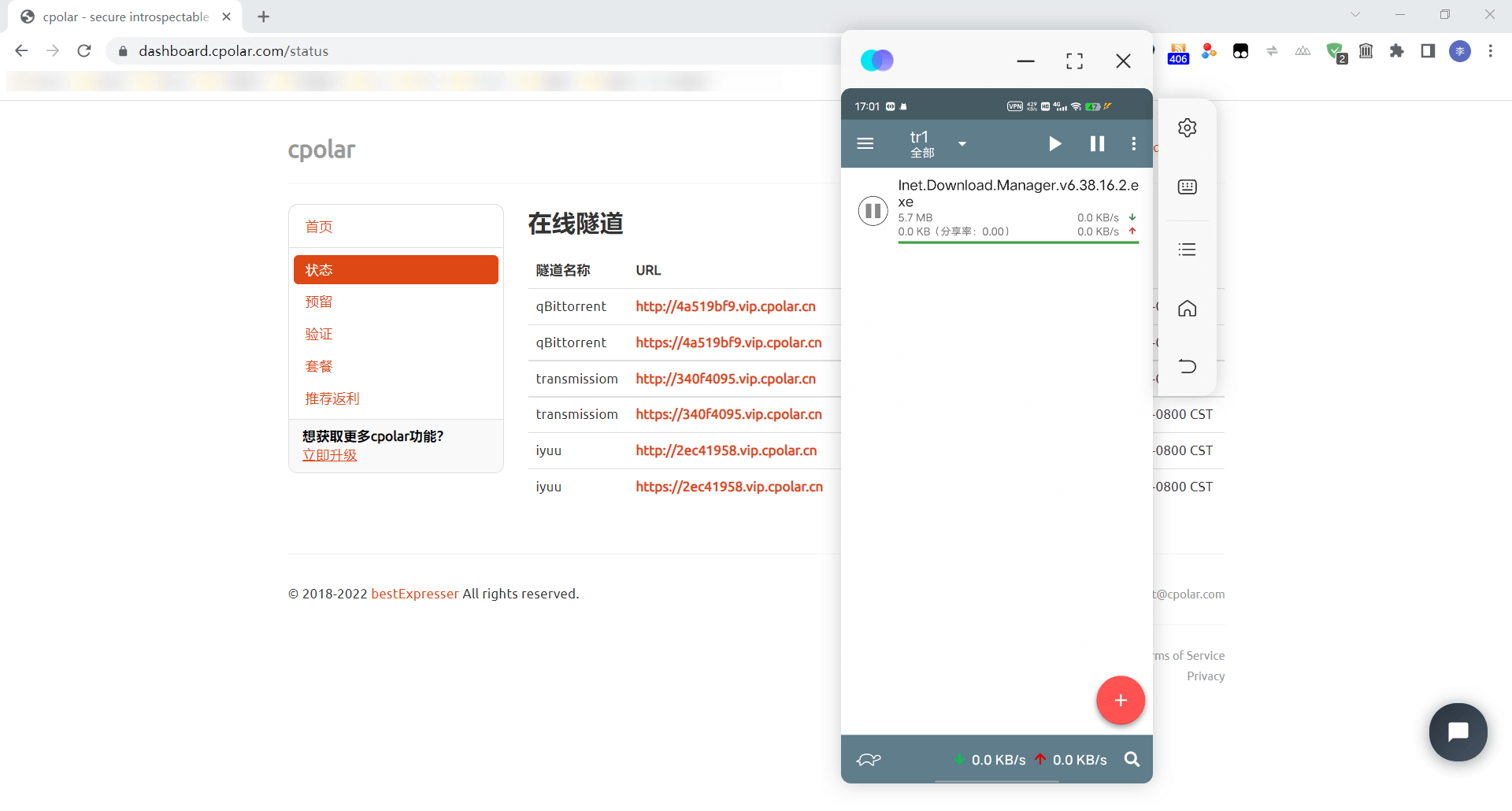
2.2 新Web UI
对于transmission,我们可以用Transmission Web Control这个新的Web UI来优化。
Transmission Web Control的GitHub链接:https://github.com/ronggang/transmission-web-control
3. PTPP的优化
我们也可以在手机上使用PTPP,完成一键下载等操作。
首先我们需要一个可以安装插件的手机浏览器,我使用的是狐猴浏览器(https://lemurbrowser.com/app/zh/index.html),安装完成后点击右上角添加插件,在Edge 外接程序搜索PT助手即可:
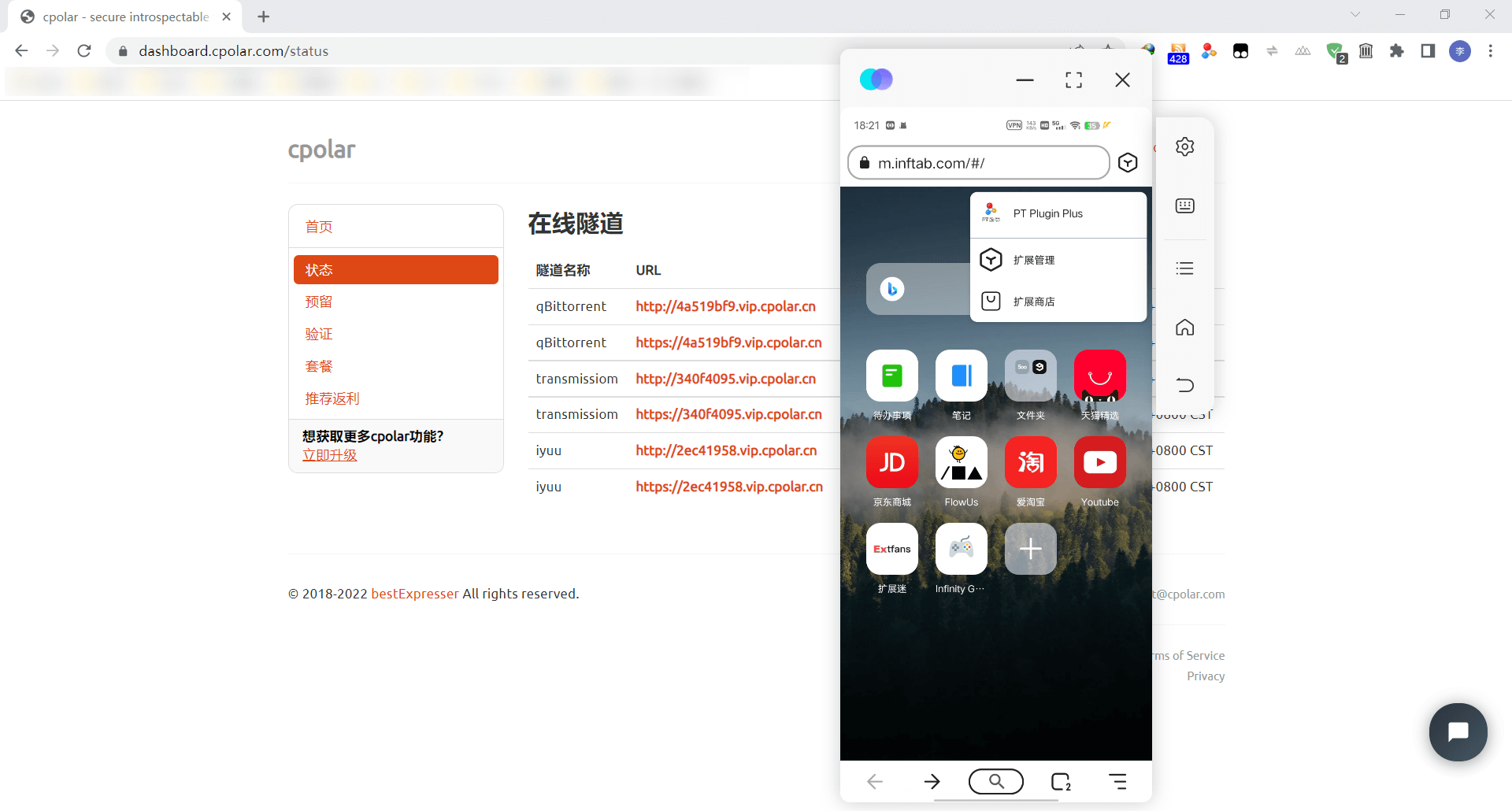
然后在PTPP中配置好站点、下载器、下载目录等:
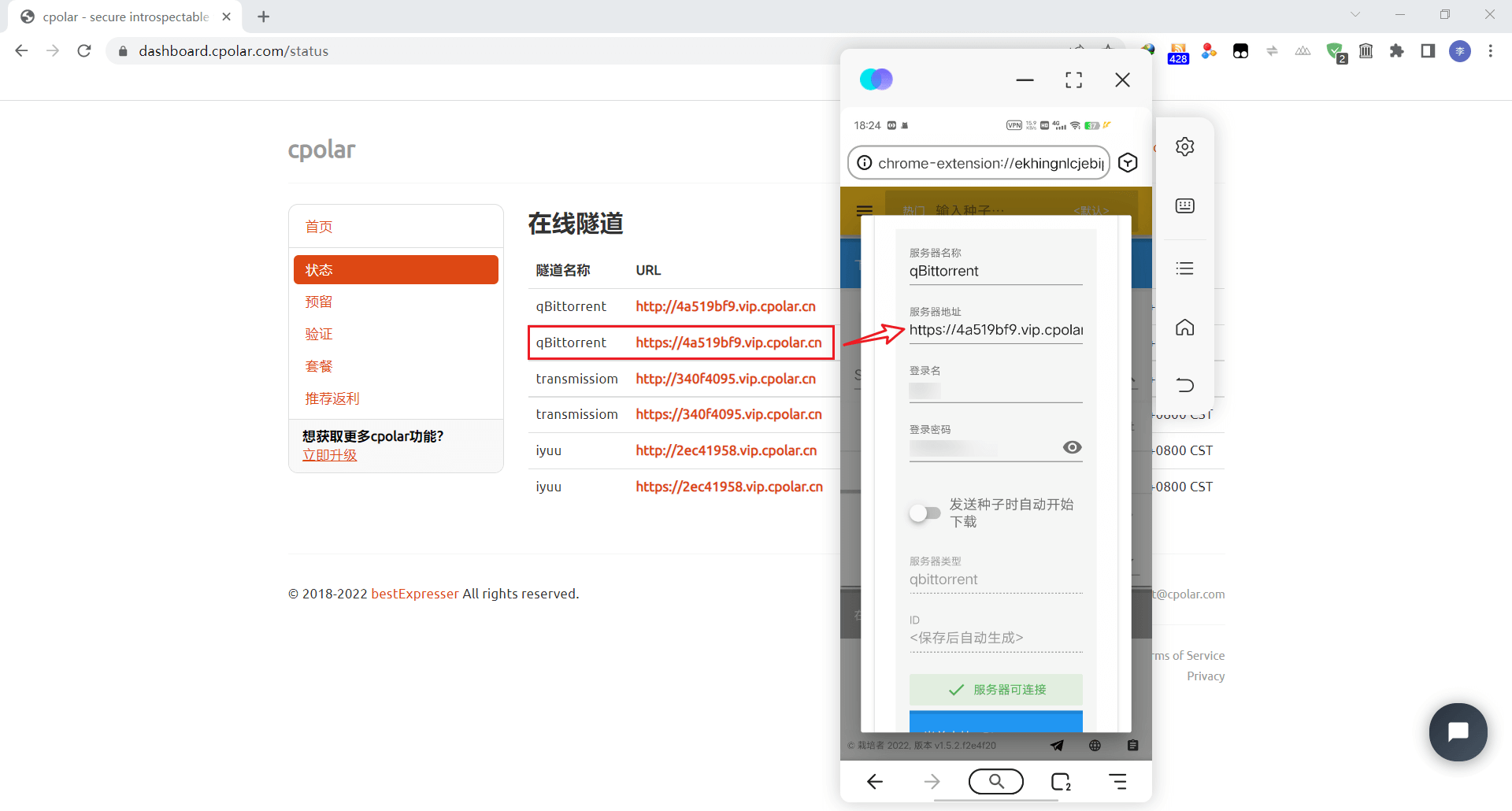
PTPP即可远程推送下载,手机上一键操作,即可把下载链接推送至家中下载器:

三、补充说明
1.随机URL
免费套餐的cpolor会随机生成URL,所以有时候需要自己去重复二、进阶操作,更换已过期的URL。
随机URL/端口上的HTTP/TCP隧道
2.transmission的报错及解决
报错如图:
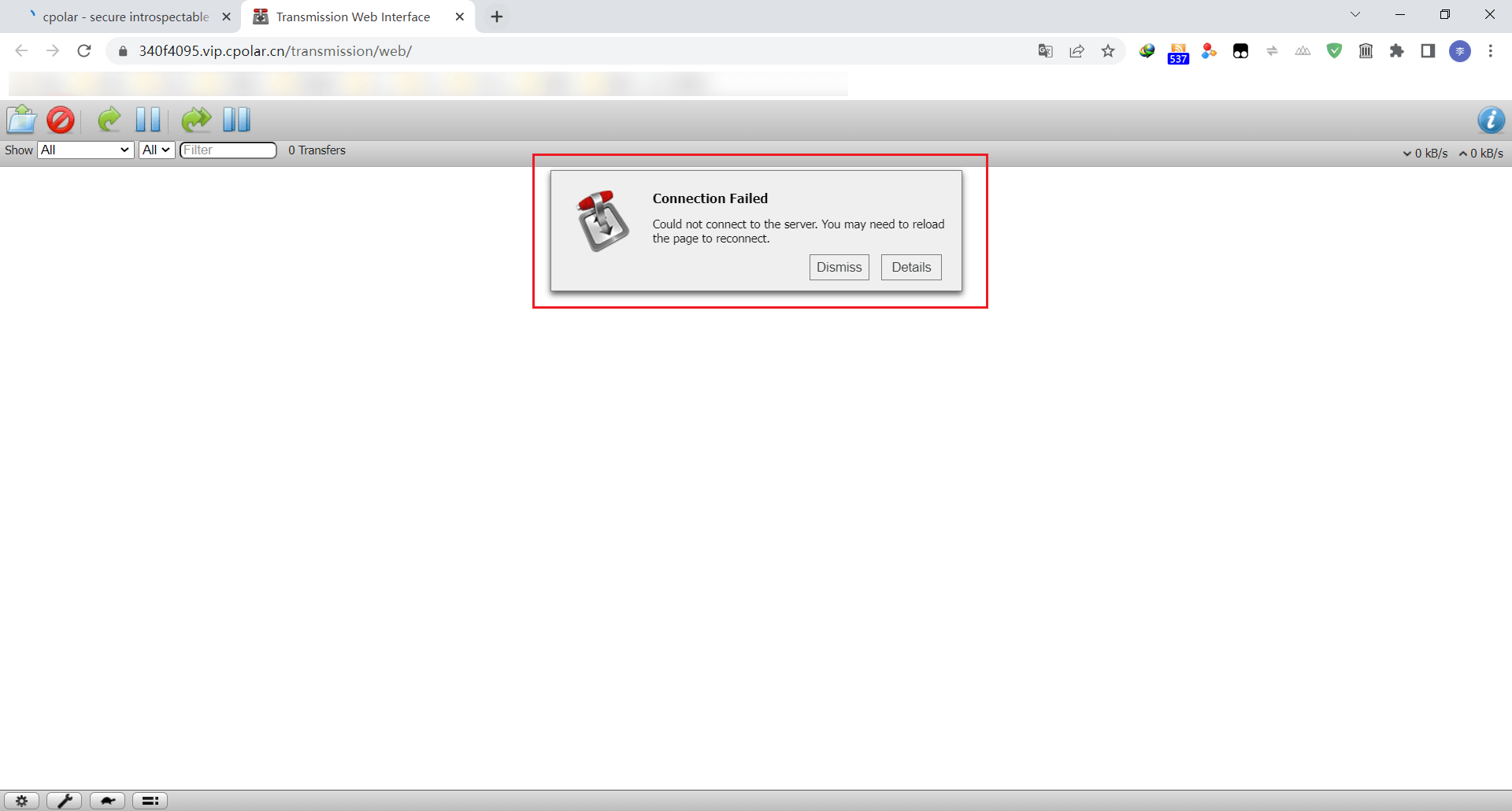
解决方法:
把transmission退出;
打开任务管理器,找到transmission-daemon,结束任务。
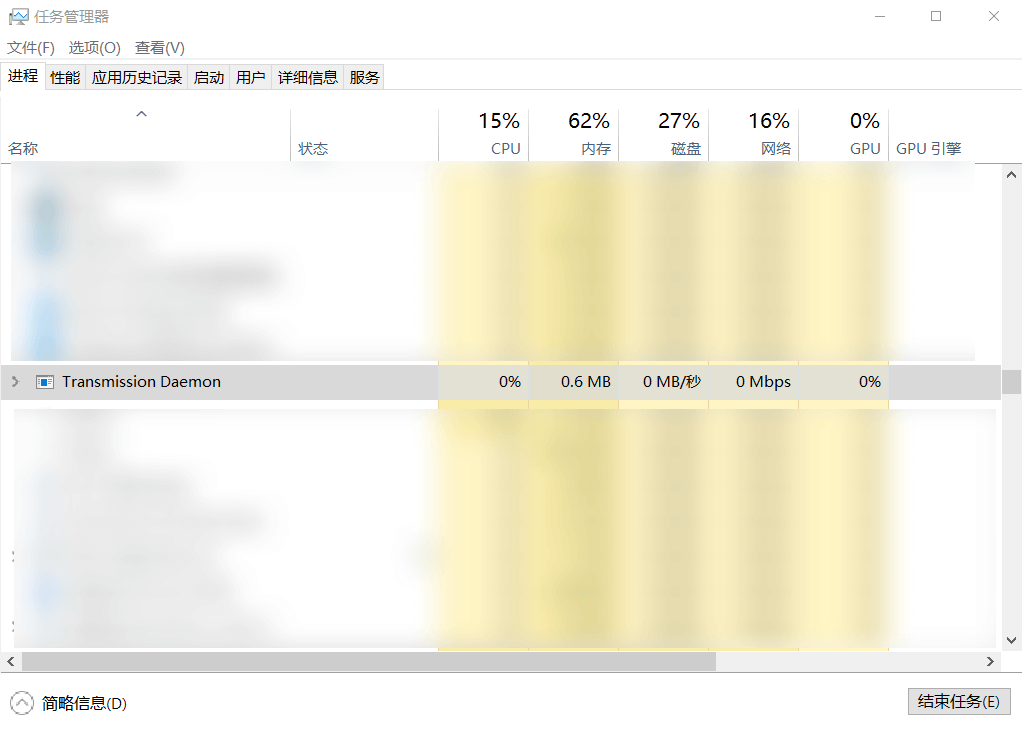
再次启动transmission,正常了:
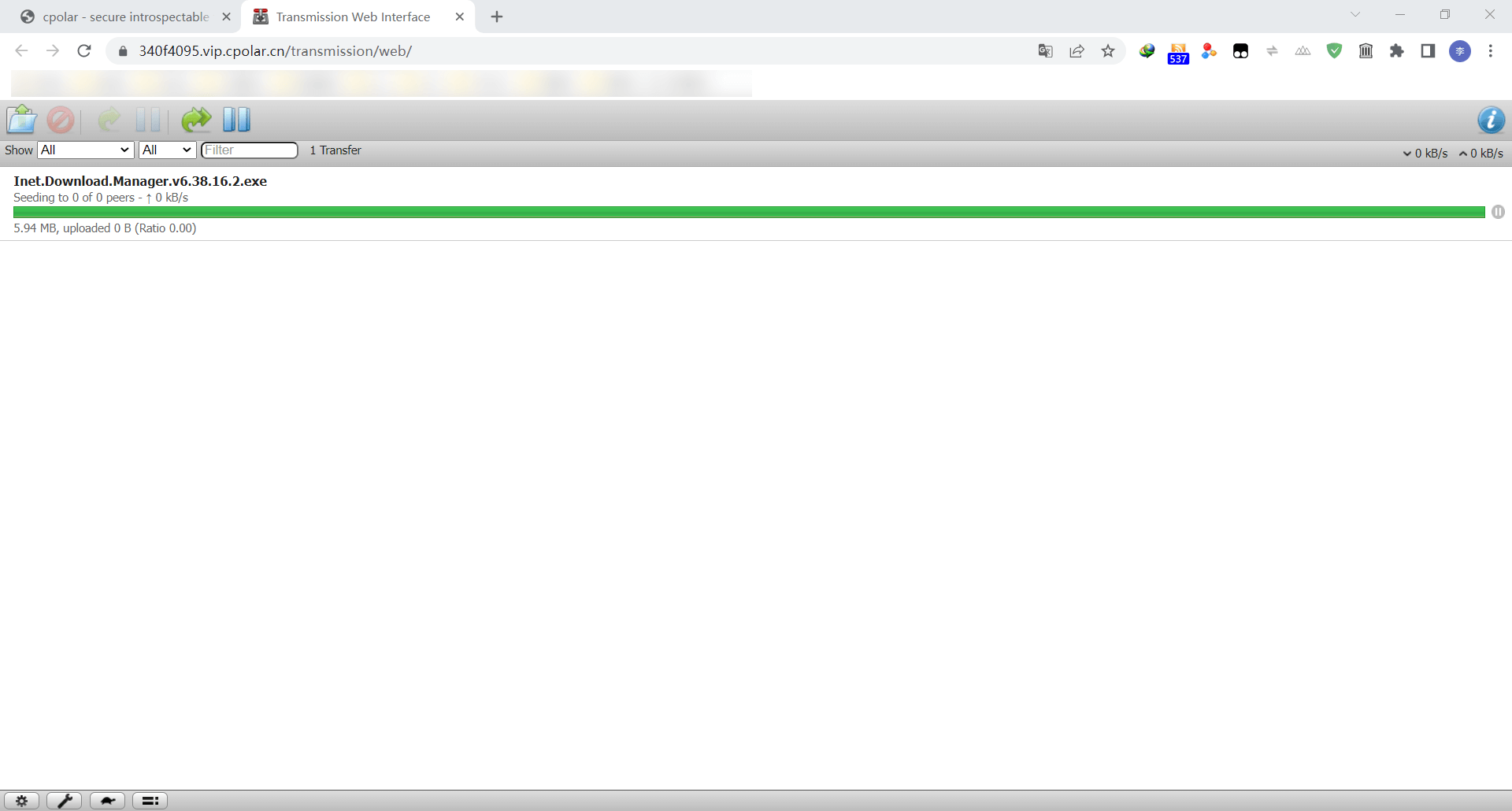
3. 多平台可用
此方法除了window10可用,其他平台也可用,也简单,例如Linux,但我只有window,无法演示其他平台,cpolor在其他平台的具体操作可看官方文档(https://www.cpolar.com/docs)。
4.cpolar可玩性
cpolor除了以上玩法,还有很多其他好玩的,具体可看官方文档(https://www.cpolar.com/docs)。
四、敬请关注《PT没烦恼》系列教程
1.《PT没烦恼》系列教程的第一篇——刷流篇
无需安装任何软件,小白也能实现刷流(https://www.shifeiti.com/blog/2022-05-07/)
2.《PT没烦恼》系列教程的第二篇——远程访问篇(即本文)
零花费、零要求,小白也能实现远程访问(https://www.shifeiti.com/blog/2022-05-24/)